Suscribirse a: Entradas (Atom)
La verdad es que el texto es muy genérico, y en veces no va con nuestros blogs. En esta entrada del blog, te explicaré como cambiar el texto del link anterior, así como agregarle imágenes o algo por el estilo.
/!\ En esta entrada se asume que tienes conocimientos de como editar la plantilla. Si no sabes como o donde se modifica, revisa esta entrada: Donde editar el código HTML de nuestra plantilla.
[1] Para modificarlo, necesitas entrar en Edición de HTML y expandir las plantillas de artilugios.
[2] En el código de tu plantilla busca algo parecido a la primer línea de el siguiente código:
<b:includable id='feedLinksBody' var='links'>[3] Si ya encontraste el código verás justamente esto:
<b:includable id='feedLinksBody' var='links'>
<div class='feed-links'>
<data:feedLinksMsg/>
<b:loop values='data:links' var='f'>
<a class='feed-link' expr:href='data:f.url' expr:type='data:f.mimeType' target='_blank'><data:f.name/> (<data:f.feedType/>)</a>
</b:loop>
</div>
</b:includable>[4] Para modificarlo o ya sea eliminarlo, simplemente tienes que cambiar los códigos en verde o en rojo:
<data:feedLinksMsg/>
Esta linea es lo mismo que Suscribirse a:
<data:f.name/> (<data:f.feedType/>)
Y esta otra es equivalente a Entradas (Atom)
[5] Espero que hasta el momento todo este claro. Ahora si ya lo modificaste a tu gusto le agregaremos unos estilos:
Suscribirse a: Entradas (Atom)
Los estilo tambien pueden ser de las siguentes maneras xD:

.feed-link {
padding:20px 40px 0 0;
color:#CF6100;
background:url(http://img444.imageshack.us/img444/7574/rsskw6.png) no-repeat top right;
text-decoration:none;
}
.feed-links {
border-left:4px double black;
border-right:4px double black;
background:#CEDDCE;
}

.feed-link {
padding:20px 40px 0 0;
color:#CF6100;
background:url(http://img444.imageshack.us/img444/7574/rsskw6.png) no-repeat top right;
text-decoration:none;
}
.feed-links {
border:3px double #DF7211;
background:#FDEFD2;
-moz-border-radius:0 25px;
}

.feed-link {
padding:20px 40px 0 0;
color:#CF6100;
background:url(http://img444.imageshack.us/img444/7574/rsskw6.png) no-repeat top right;
text-decoration:none;
}
.feed-links {
border:3px dotted #DF7211;
background:#FDEFD2;
-moz-border-radius:0 25px;
}

.feed-link {
padding:20px 40px 0 0;
color:#CF6100;
background:url(http://img444.imageshack.us/img444/7574/rsskw6.png) no-repeat top right;
text-decoration:none;
}
.feed-links {
border:3px solid #DF7211;
background:#FDEFD2;
-moz-border-radius:0 25px;
}

.feed-link {
padding:20px 40px 0 0;
color:#CF6100;
background:url(http://img444.imageshack.us/img444/7574/rsskw6.png) no-repeat top right;
text-decoration:none;
}
.feed-links {
border:3px dotted #DF7211;
background:#FDEFD2;
-moz-border-radius:25px 0;
}

.feed-link {
padding:20px 40px 0 0;
color:#CF6100;
background:url(http://img444.imageshack.us/img444/7574/rsskw6.png) no-repeat top right;
text-decoration:none;
}
.feed-links {
border:3px solid #DF7211;
background:#FDEFD2;
-moz-border-radius:15px 15px;
}

.feed-link {
padding:20px 40px 0 0;
color:#CF6100;
background:url(http://img444.imageshack.us/img444/7574/rsskw6.png) no-repeat top right;
text-decoration:none;
}
.feed-links {
text-align:center;
border:3px double #DF7211;
background:#FDEFD2;
-moz-border-radius:0 25px;
}
/!\ En esta entrada se asume que tienes conocimientos básicos de colores en RGB o Hexadecimal. Si no los tienes aún, revisa esta entrada: Colores en RGB o Hexadecimal.
 que se publicó
/
que se publicó
/
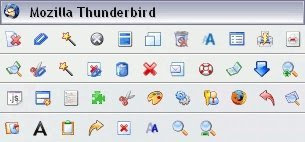
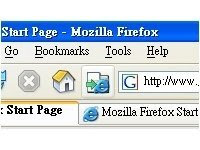

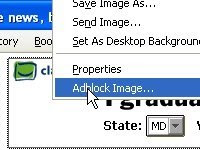
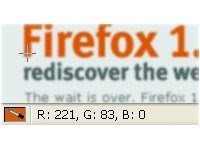

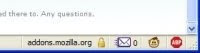
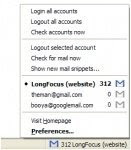
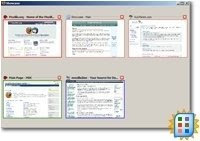
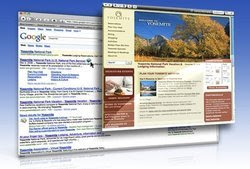





[cerrar]
/!\Trata de seleccionar algo!!!